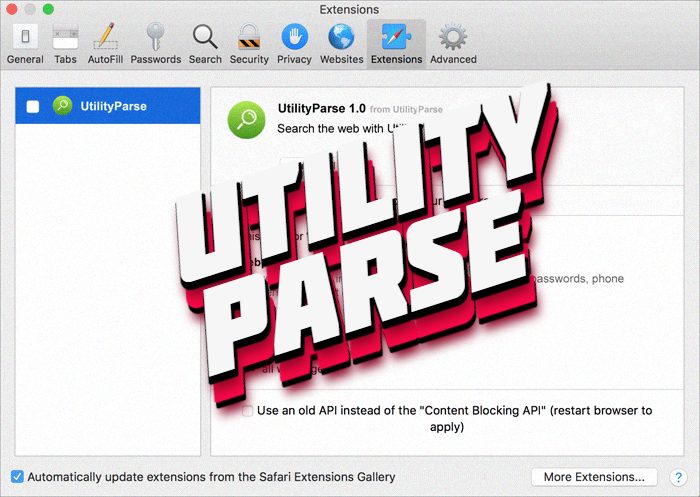Was ist UtilityParse?
UtilityParse ist eine bösartige Adware-Anwendung, das macht das Surfen im Internet viel schlimmer. Diese App wird durch eine gefälschte Website gefördert, die aussieht wie ein Original-Website von Adobe Unternehmen. Wenn Opfer sind sie umgeleitet, sie sind mit verschiedenen Pop-up-Benachrichtigungen bereitgestellt. Der Zweck von ihnen ist ein Opfer zu machen UtilityParse Adware zum Herunterladen und Installieren, als ob es ein Update für den Adobe Flash Player. Wenn es installiert, es bietet Opfer mit Tonnen verschiedener Anzeigen und Umleitungen. Diese Websites bieten in der Regel andere fragwürdigen und manchmal sogar gefährliche Software zum Download. Außerdem, solche Seite kann ein spezielles Skript, das Verfahren ohne Benutzer initialisiert Download‘ Berechtigungen. Ein gefährliches Merkmal UtilityParse ist seine Fähigkeit, Informationen zu sammeln. Es stiehlt persönliche und nicht persönliche Daten von Opfern und dann ist es auf verschiedene Weise genutzt, wie die Herstellung von gezielter Werbung. Deshalb haben wir die detaillierte Anleitung, wie man entfernen UtilityParse von Mac OS kostenlos vorbereitet haben!
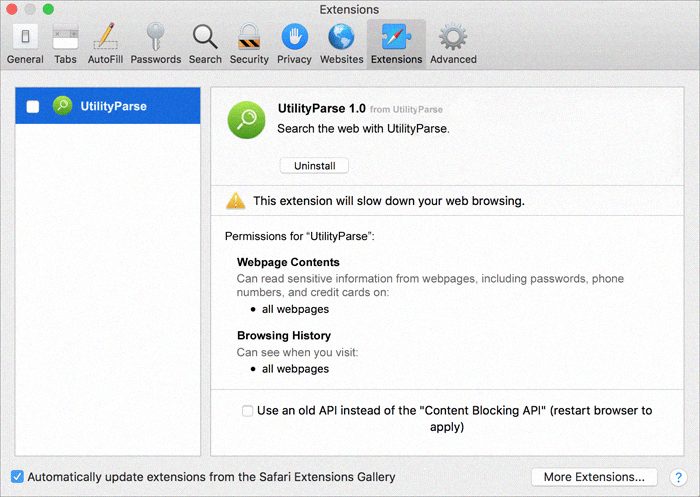
Der Inhalt des Artikels
- Automatische Lösungen für Mac OS
- Manuelle Lösung für Mac OS
- Manuelle Lösung für Safari
- Manuelle Lösung für Google Chrome
- Manuelle Lösung für Mozila Firefox
Wie man Löschen UtilityParse?
Automatische Lösungen für Mac Benutzer
Wir empfehlen dringend, ein wirksames Anti-Malware-Programm zu verwenden, der diese Bedrohung in seiner Datenbank hat. Es wird die Risiken der falschen Deinstallation mildern. Laden Sie das Anti-Malware-Programm SpyHunter für Mac herunter, um die Quelle von zu entfernen „UtilityParse“ Adware automatisch. Einfach, effektiv und benutzerfreundlich.
Disk Cleaner, Big Files Finder und Dubletten Scanner-Funktionen sind kostenlos zu benutzen. Antivirus, Privacy Scanner und Uninstaller Funktionen bezahlt werden ($39.95 für semi-anual Abonnement. Mit einem Klick auf die Schaltfläche, Sie stimmen zu, EULA und Datenschutz-Bestimmungen. Das Herunterladen wird automatisch gestartet.
Wie entfernen UtilityParse zu entfernen?
Haftungsausschluss: Sie tun das auf eigenes Risiko. Wir tragen keine Verantwortung für Ihr Handeln. Diese Anweisungen sind ziemlich groß und es erfordert 100% präzise Durchführung.
Mac OS
- Drücken Sie die Go-Taste in der oberen linken Seite des Bildschirms.
- Drücke den Taste Anwendungen
- Aufmerksam sein, und suchen nach verdächtigen Programmen (Dieser PUA kann einen anderen Namen hat)
- Wie man sie finden – löschen sie alle
- Drücken Sie nun die Gehen Taste und dann Öffnen Sie den Ordner…
- In der Suchleiste /Library / Launchagents und entfernen Sie alle verdächtig Dateien in diesem Ordner
- Wählen Sie das Öffnen Sie den Ordner… Option noch einmal und geben Sie /Library / Application Support
- Alles entfernen verdächtig Daten und Ordner
- Dann, mit Hilfe des gleichen Menüs, gehe zu ~ / Library / Launchagents und entfernen Sie alle verdächtig Dateien von dort
- Machen Sie dasselbe mit /Library / LaunchDaemons Ordner
- Hier solltest du besser nutzen CleanMyMac in der Reihenfolge der Wurzel des Problems überhaupt loszuwerden.
- Jetzt müssen Sie reinigen Ihre Browser
Wie entfernen UtilityParse Adware von Ihrem Browser?
Es ist sehr wichtig, Reinigen Sie Ihren Browser nach dem Entfernen „Kopf“ der Probleme. Folgen Sie den Anweisungen und Sie werden diesen Kampf gewinnen.
Safari
- Starten Sie den Browser und drücken Safari-Taste in der oberen rechten Seite des Bildschirms.
- Hier klicken Sie auf Voreinstellungen Taste und wählen Sie Erweiterungen.
- Jetzt sucht verdächtige Plugin und klicken Sie auf Deinstallieren Taste, um es zu entfernen.
- Schließen das Menü und drücken Safari Taste erneut und drücken Sie Safari zurücksetzen Taste
- Prüfen Alle Abschnitte und dann drücken auf rücksetzen Taste